| |
中国科学院邮件系统服务器信息参见:http://help.cstnet.cn/changjianwenti/youjianshoufa/xitongcanshu.html 。
提示:本说明中所使用的客户端软件的版本为Outlook Express 6.0简体中文版,并以test@myunit.cn为邮箱地址,其中以test作为用户名,myunit.cn作为域名来进行制作,请按照下边方法进行设置时将test@myunit.cn替换为您的实际邮箱地址。
1.打开outlook express ,点击工具菜单,看到如下图示:
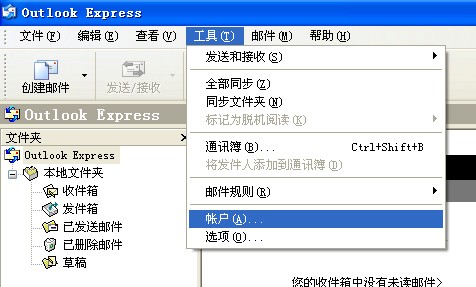
2.如上图所示,点击"帐户"菜单,然后点击"邮件"标签,看到如下图示:
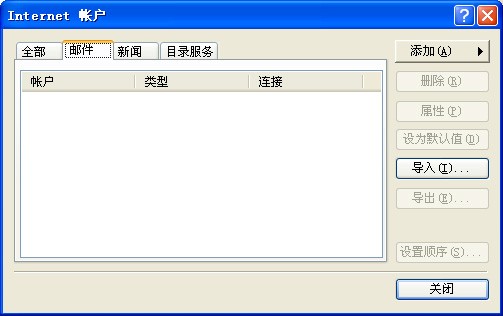
3.如上图所示:点击"添加"按钮,看到邮件标签,点击"邮件(M)..."标签.在显示名提示框中输入您的名字,如 test看到如下图示:
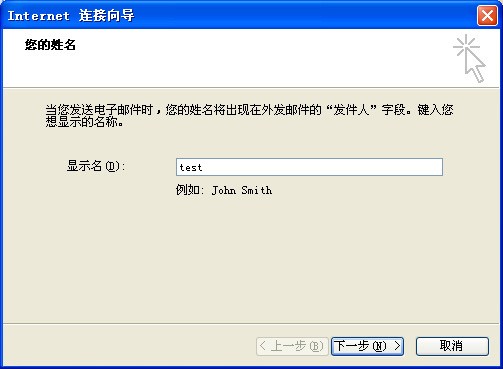
4.如上图所示:点击"下一步"按钮.在电子邮件地址提示框中输入邮件地址全称: test@myunit.cn 看到如下图示:
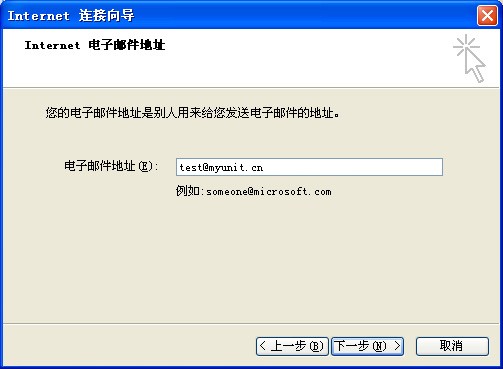
5.
如上图所示,点击"下一步"按钮.选中我的邮件接收服务器是: IMAP服务器.然后在接收邮件(POP3,IMAP或HTTP)服务器提示框中输入imap.cstnet.cn 在发送邮件服务器(SMTP)(O)的提示框中输入: smtp.cstnet.cn如下图所示:
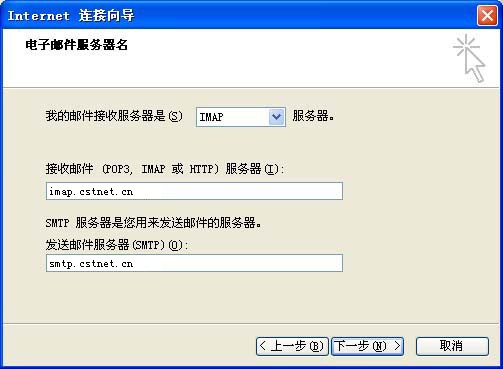
6. 如上图所示:点击"下一步"按钮.在帐户名提示框中输入邮件地址全称: test@myunit.cn 在密码提示框中输入与Webmail邮箱同样的密码.并勾选记住密码复选框.确认不要勾选"使用安全密码验证登录(SPA)(S)" .
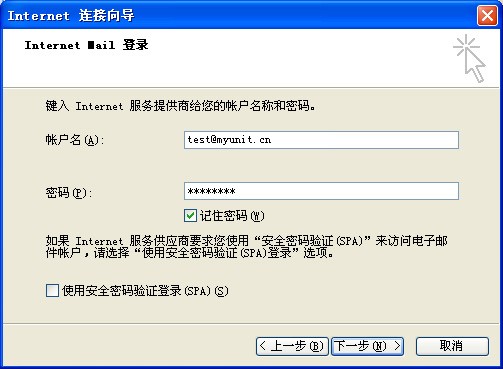
7.如上图,点击"下一步"按钮.看到祝贺您,如下图所示:
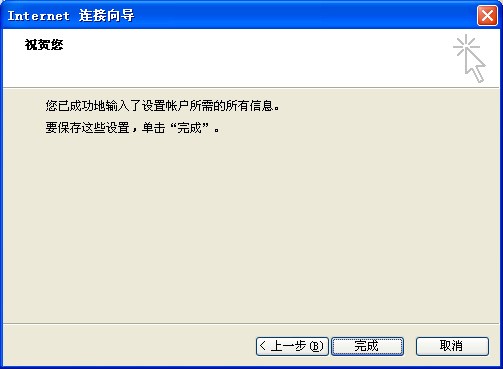
8.如上图所示:点击"完成"按钮,看到如下图示:
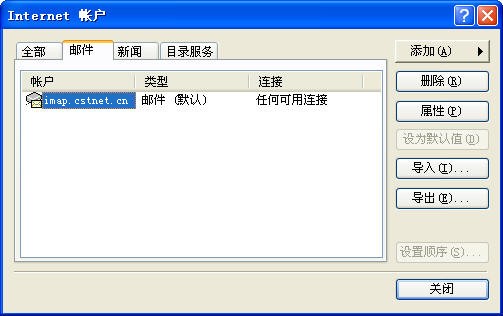
9.如上图所示,点击"属性"按钮.看到如下图示:在此处请邮件帐户的信息由imap.cstnet.cn改为您的邮件地址全称: test@myunit.cn ,并确认勾选"接收邮件或同步时包含此帐户(I)".

10.如上图所示,点击"服务器"标签.确认勾选:我的服务器要求身份验证.如下图所示:
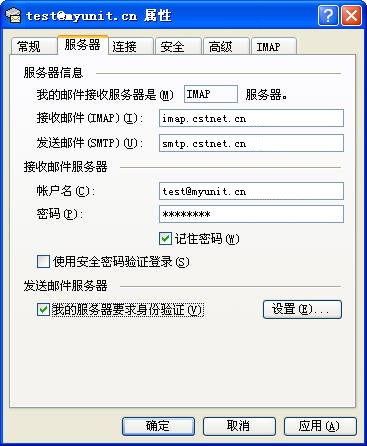
11.如上图所示,点击"应用"然后再次点击"设置"按钮.确认选中"使用与接收邮件服务器相同的设置(U)".如下图所示:
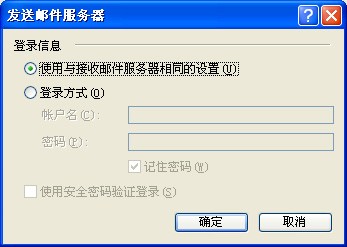
12.如上图所示,点击"确定"返回上一级界面.并点击"连接"标签,看到如下图示:确认不要勾选"连接此帐户时总是使用(U):"
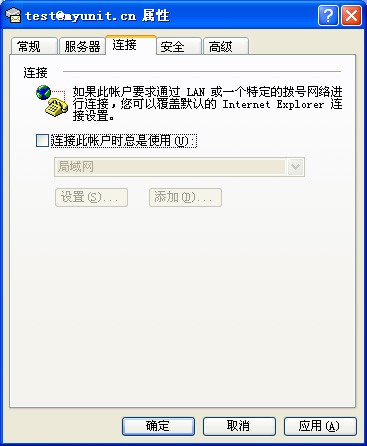
13.如上图所示.点击"安全"标签,看到如下图示:(保持如下图示设置不变)
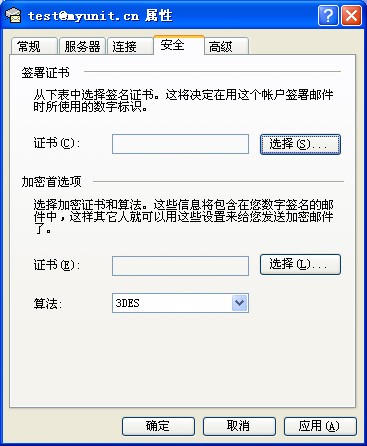
14.如上图所示,点击"高级"标签.不要勾选发送邮件(SMTP)及接收邮件(IMAP)下方的:此服务器要求安全连接,并确认发送邮件的(SMTP)的端口为: 25 ,接收邮件(IMAP)的端口为143 ,并建议将服务器超时拉到最右侧5分钟的位置,如下图示:
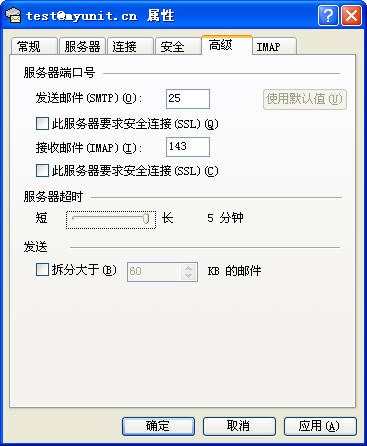
15.如上图所示:点击“IMAP”铵钮,选中“检查所有文件夹中的新邮件”及在IMAP服务器上存储特殊文件夹。如果使用的Webmail语言风格是英文界面,建议将:已经发送邮件路径后的框中输入英文标识名称,在草稿文件夹路径后的框中也输入英文标识名称,如果是简体中文,请保持系统默认不变。
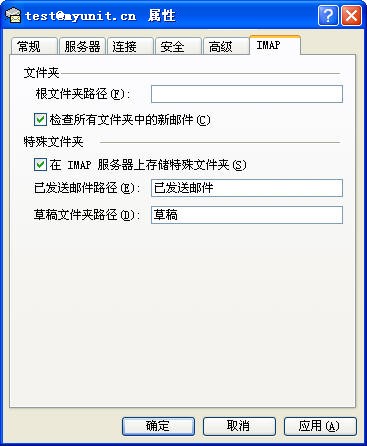
16.如上图所示.点击"确定"按钮.返回上一级页面.如下图所示:
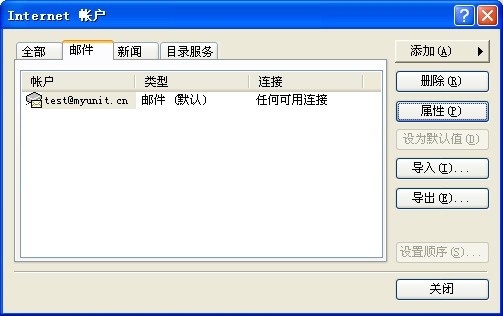
17.如上图所示,点击"关闭"按钮,系统会有如下提示框。

18.如上图,点击"是(Y)"按钮.看到如下图示:
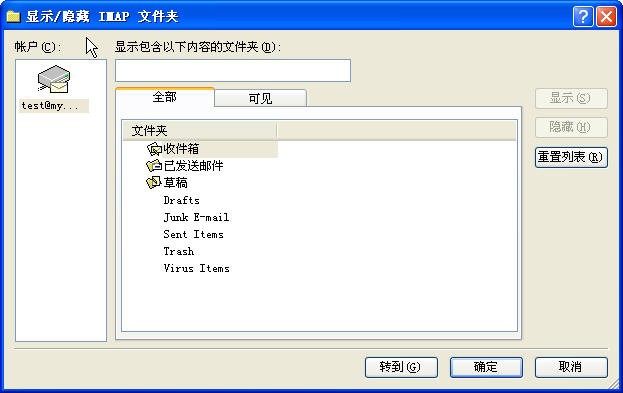
19.如上图所示:分别选中drafts ,junk E-mail Sent Items Trash Virus Items 标签,然后点击右侧的"显示"按钮.看到如下图示:
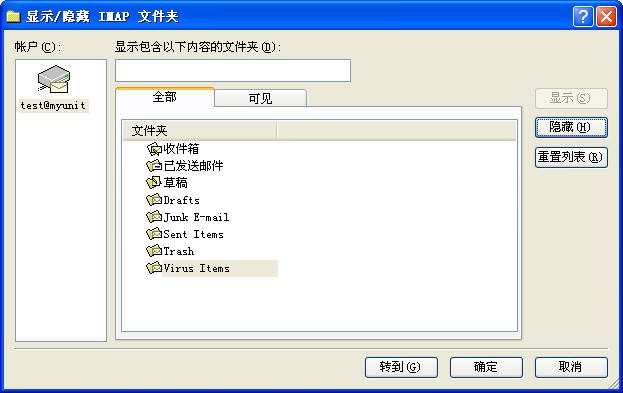
20.如上图,点击"确定"按钮.看到outlook express 的左侧主菜单区域多了一个IMAP 的目录结构。
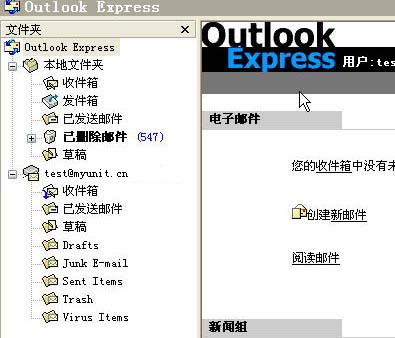
21.如上图所示,点击test@myunit.cn的帐号.会看到如下图示:
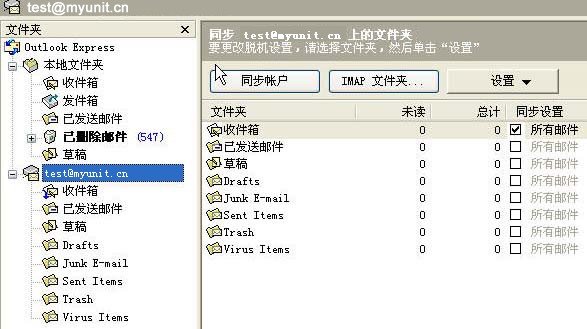
22.如上图,根据同步邮件的需要,将上图中右侧"已发送邮件,草稿,Drafts .junk E-mail Sent Items Trash VIrus Items后面的复选框都选中。

23.如上图,你可以点击 同步帐户,按钮,就可以正常收发邮件了,也可以单击outlook express 工具栏窗口中的“发送接收”按钮进行收发。
|
